
Google Chrome सामान्य रूप से आपके ब्राउज़िंग इतिहास को याद रखता है। आप इसे रोक सकते हैं, हालांकि, यदि आप इसे हमेशा गुप्त मोड में खोलने के लिए सेट करते हैं। यहां बताया गया है कि आप निजी ब्राउज़िंग के लिए Chrome कैसे सेट कर सकते हैं।
गुप्त मोड क्या है?
गुप्त है निजी ब्राउज़िंग मोड क्रोम में। जब आप इसका उपयोग करते हैं, तो Chrome आपके ब्राउज़िंग इतिहास, कुकीज़, साइट डेटा या सत्रों के बीच फ़ॉर्म में आपके द्वारा लिखी गई किसी भी जानकारी को स्थानीय रूप से संग्रहीत नहीं करता है। जब आप सभी खुली हुई Chrome विंडो बंद करते हैं तो एक सत्र समाप्त होता है। डाउनलोड और बुकमार्क अभी भी सहेजे गए हैं जब तक कि आप उन्हें मैन्युअल रूप से साफ़ नहीं करते हैं।
यह जानना महत्वपूर्ण है कि इनकॉग्निटो आपको इंटरनेट पर तीसरे पक्ष द्वारा नज़र रखने से नहीं रोकता है। इनमें ISP, आपके द्वारा ब्राउज़ किया जाने वाला कोई भी संगठन (जैसे स्कूल या कार्यालय), या फ़ेसबुक जैसी वेबसाइट शामिल हैं, जो पूरे वेब पर आपका ध्यान रखती हैं अपने आईपी पते के माध्यम से .
सम्बंधित: निजी ब्राउज़िंग कैसे काम करती है, और क्यों यह पूरी गोपनीयता प्रदान नहीं करती है
विंडोज 10 पर इनकॉग्निटो मोड में हमेशा Google क्रोम कैसे शुरू करें
डिफ़ॉल्ट रूप से Chrome को गुप्त मोड में लॉन्च करने के लिए, आपको क्रोम लॉन्च करने वाले शॉर्टकट में कमांड-लाइन विकल्प जोड़ना होगा। जबकि यह डरावना लग सकता है, यह वास्तव में ऐसा करने के लिए मुश्किल नहीं है।
सबसे पहले, Chrome को लॉन्च करने के लिए आपके द्वारा उपयोग किए जाने वाले शॉर्टकट का पता लगाएं। यह स्टार्ट मेनू या टास्कबार, या आपके डेस्कटॉप पर हो सकता है। Chrome आइकन पर राइट-क्लिक करें, और फिर पॉपअप में, "Google Chrome" पर राइट-क्लिक करें और "गुण" चुनें।

शॉर्टकट के लिए एक गुण विंडो दिखाई देती है। "शॉर्टकट" टैब में, "लक्ष्य" टेक्स्ट फ़ील्ड का पता लगाएं।
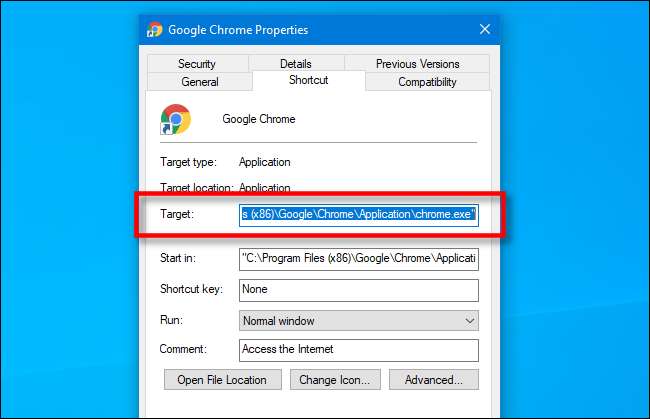
लक्ष्य बॉक्स में निम्नलिखित के समान कुछ होगा:
"C: \ Program Files (x86) \ Google \ Chrome \ Application \ chrome.exe।"
यह Google Chrome एप्लिकेशन का पथ है जो हर बार शॉर्टकट क्लिक करने पर चलता है।
आप अंत तक कुछ जोड़कर लक्ष्य बॉक्स की सामग्री को संशोधित करने जा रहे हैं। पाठ फ़ील्ड पर क्लिक करें और अपने कर्सर को पथ के अंत में रखें। स्पेसबार दबाएँ, और फिर टेक्स्ट बॉक्स में पथ के अंत में "-incognito" टाइप करें।
लक्ष्य बॉक्स में अब उद्धरण चिह्नों में Chrome ऐप का पथ होना चाहिए, और आपके द्वारा लिखा गया पाठ, जैसा कि नीचे दी गई छवि में दिखाया गया है।
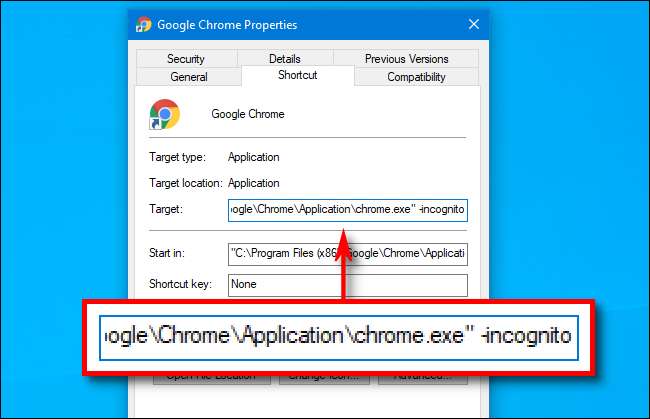
गुण विंडो बंद करने के लिए "ओके" पर क्लिक करें। यदि आप "लागू करें" पर क्लिक करते हैं, तो आपको चेतावनी मिल सकती है; इसे अनदेखा करें और "ओके" पर क्लिक करें।
अगली बार जब आप Chrome को उस शॉर्टकट से खोलेंगे, तो यह स्वतः ही गुप्त मोड में लॉन्च हो जाएगा।
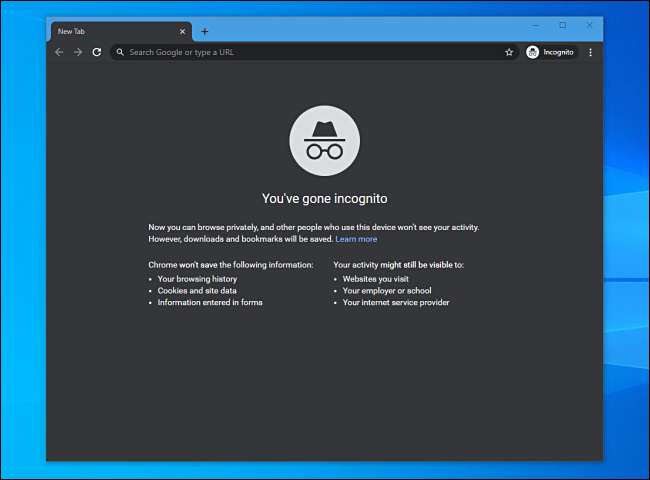
ध्यान रखें कि क्रोम केवल गुप्त मोड में शुरू होगा यदि आप इसे उस शॉर्टकट से लॉन्च करते हैं जिसे आपने अभी-अभी संशोधित किया है। जब आप अपना सत्र समाप्त कर लें, तो सुनिश्चित करें कि आप सभी खुली हुई क्रोम विंडो बंद कर दें।
यदि आपको अपने द्वारा संशोधित शॉर्टकट से क्रोम को लॉन्च करने में परेशानी होती है, तो जांच लें कि आपने "लक्ष्य" बॉक्स में टाइपो नहीं बनाया है। यदि अन्य सभी विफल हो जाते हैं, तो शॉर्टकट को हटा दें या हटा दें, एक नया बनाएं और फिर इसे फिर से संशोधित करने का प्रयास करें।
गुप्त मोड कैसे निकालें
यदि आप चाहते हैं कि Chrome एक बार फिर नियमित मोड में लॉन्च हो, तो आप लक्ष्य बॉक्स में पथ के अंत में "-incognito" विकल्प को हटा सकते हैं। आप बस Chrome में उस शॉर्टकट को अनपिन या हटा सकते हैं और एक नया बना सकते हैं।
Chrome को कॉन्फ़िगर करने के बाद, आप चाहते हो सकते हैं एक कस्टम विंडोज 10 उपयोगकर्ता खाता सेट करें प्रत्येक व्यक्ति जो आपके पीसी का उपयोग करता है। यह सभी को अधिक गोपनीयता देता है, और प्रत्येक व्यक्ति अपनी पसंद के अनुसार विंडोज 10 को कॉन्फ़िगर कर सकता है।
सम्बंधित: विंडोज 10 में एक नया स्थानीय उपयोगकर्ता खाता कैसे बनाएं







